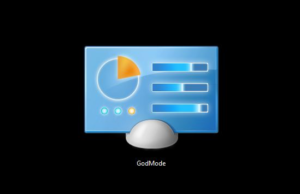Videolar ve Funimation Akışı Chrome'da Oynatılmıyor: Düzeltin

Chrome'daki 'Funimation Akışı oynatılmıyor' sorununu düzeltmek istiyor musunuz? Funimation platformu aracılığıyla Chrome tarayıcınızda çoğunlukla çevrimiçi anime videoları yayınlayan bir Anime aşığıysanız, Videolardan veya Funimation Akışından Chrome sorunuyla ilgili olarak etkileniyorsunuzdur, bu makale tam size göre. Burada, bazı Windows kullanıcıları için çalışması gereken tüm olası yöntemleri paylaştık. Şimdi, çok sayıda kullanıcının Chrome uzantıları nedeniyle belirli bir sorunla karşı karşıya olduğu görülüyor.
Ya Chrome uzantıları Funimation göreviyle çakışıyor ya da herhangi bir tür geçici önbellek / aksaklık, bozuk çerezler de başka bir neden olabilir. Çeşitli Funimation kullanıcılarına göre, Funimation web sitesini Google Chrome web tarayıcısı üzerinden açmaya çalıştıklarında web sitesi düzgün yüklenmeyecektir. Kesinlikle, web sitesini yüklerken dahili bir 500 sunucu hatası alırlar.
facebook görünümü başka biri olarak
Ayrıca Bakınız: Call of Duty Warzone'da Dev Hatası 6068, 6065, 6165 ve 6066'yı Düzeltmenin Farklı Yolları
Nasıl düzeltilirVideolar VeyaFunimation Akışı Chrome'da Çalışmaz:
Eh, bazı şanslı Chrome kullanıcıları Funimation web sitesini başarıyla yükleyebilir, ancak videolar düzgün şekilde yayınlanamaz veya bazı durumlarda kekemelik, gecikmeler başlatamaz. Ayrıca bazen video veya ses kontrolleri de eksik olabilir. Şimdi, fazla uzatmadan, aşağıdaki sorun giderme kılavuzuna geçelim.

İyi Bir Ağ Bağlantısı Kullanın
İnternet trafiğini veya başka herhangi bir şeyi kontrol etmek için mevcut ağ bağlantısının ISS'niz tarafından engellenme olasılığı vardır. Bu nedenle, ister Kablosuz ister mobil erişim noktası olsun, başka bir ağı denemek her zaman iyi bir fikirdir. Düzeltmek için adımları izleyin Chrome'daki 'Funimation Akışı oynatılmıyor' sorununu düzeltmek istiyor musunuz?
en iyi kodi fitness eklentileri
- çıkış Google Chrome > Şuraya gidin: Görev Yöneticisi vurarak Ctrl + Üst Karakter + Esc .
- Üzerine dokunun. Süreçler sekmesi> Chrome görevlerini arayın ve seçmek için dokunun.
- Seçildikten sonra, üzerine dokunun. Görevi bitir Chrome ile ilgili tüm arka plan görevlerini tek tek kapatmak için.
- Ardından bilgisayarınızı yeniden başlatın> Başka bir internete bağlanın ve Chrome'da Funimation'ı çalıştırmayı deneyin.
Chrome Tarayıcıyı güncelleyin
- Başlangıçta, Google Chrome > Simgesine dokunun. Menü ( üç dikey nokta simgesi ) tarayıcı arayüzünün sağ üst köşesinde bulunur.
- Şimdi, üzerine dokunun Ayarlar > Seçin Chrome hakkında sol bölmeden.
- Chrome sistemi, mevcut güncellemeleri otomatik olarak kontrol edecektir. Mevcut bir güncelleme bulursanız, güncellemeyi otomatik olarak indirip kuracaktır.
- Bundan sonra, Chrome tarayıcınızı yeniden başlatmanız yeterlidir ve hazırsınız.
Chrome Uzantılarını kapatın
Düzeltmek için adımları izleyin Chrome'daki 'Funimation Akışı oynatılmıyor' sorununu düzeltmek istiyor musunuz?
- Chrome tarayıcısına gidin> Menü ( üç dikey nokta simgesi ) tarayıcı arayüzünün sağ üst köşesinden.
- Şimdi, şuraya gidin: Daha fazla araç açılır listeyi genişletmek için alan.
- Üzerine dokunun Uzantılar > Tüm uzantıları birer birer kapatın (Açmayı devre dışı bırak).
- Bundan sonra, tarayıcıdan çıkın> Tekrar başlatın ve sorunu kontrol etmek için Funimation web sitesini çalıştırın.
Chrome Çerezlerini ve Önbelleğini Silin
Düzeltmek için adımları izleyin Chrome'daki 'Funimation Akışı oynatılmıyor' sorununu düzeltmek istiyor musunuz?
- Chrome tarayıcısına gidin> Tarayıcı arayüzünün sağ üst tarafındaki Menü'ye dokunun.
- Şimdi, açılır listeyi basitçe genişletmek için Diğer araçlar alanına gidin.
- Tarama verilerini temizle üzerine dokunun.
- Daha sonra Temel sekmesini seçin Zaman aralığı tercihinize göre.
- Ardından onay kutusuna dokunun. Arama geçmişi , Çerezler / diğer site verileri , Önbelleğe alınan resimler / dosyalar onları seçmek için.
- Sonunda, üzerine dokunun Net veriler .
- Bundan sonra, Chrome tarayıcınızı yeniden başlatın ve Funimation web sitesine gidin, hesabınızda oturum açın ve Anime içeriğini yayınlamayı deneyin.
Ayrıca Bakınız: TikTok'ta Sırıtma Filtresi Nedir - Nasıl Elde Edilir
Windows İşletim Sistemi Derlemesini Güncelleyin
Düzeltmek için adımları izleyin Chrome'daki 'Funimation Akışı oynatılmıyor' sorununu düzeltmek istiyor musunuz?
windows simgesi mavi oklar
- Üzerine dokunun Başlat > Ayarlar > Güncelleme ve Güvenlik .
- Mevcut güncelleme otomatik olarak gösterilmediğinde veya görüntülenmediğinde, ardındanöğesine dokunun. Güncellemeleri kontrol et .
- Herhangi bir yeni Windows güncellemesi mevcut olduğunda, İndir ve Kur o.
- Yüklendikten sonra, sistem sizden değişiklikleri uygulamak için cihazınızı başarıyla yeniden başlatmanızı isteyecektir.
Yeni Chrome Profili Oluşturun
- Şuraya gidin: Chrome tarayıcı
- Üzerine dokunun. Kullanıcı Profili simgesi ekranın sağ üst köşesinde bulunur.
- Ardından + Ekle seçeneği.
- Profilinizi oluşturmak için bilgilerinizi ekleyin. (Adı yazın, Avatar Seçin ve Bu kullanıcı için bir masaüstü kısayolu oluştur üzerine dokunun onay kutusu)
- Bundan sonra, üzerine dokunun. Ekle > çıkış Chrome> Çift tıklama Profil masaüstü kısayoluna tıklayarak yeni bir tarayıcı sekmesi açın ve ardından Funimation'ın düzgün çalışıp çalışmadığını kontrol edin.
Chrome'da Donanım Hızlandırmayı Kapatın
Düzeltmek için adımları izleyin Chrome'daki 'Funimation Akışı oynatılmıyor' sorununu düzeltmek istiyor musunuz?
- Chrome'a gidin tarayıcıya dokunun ve ardından İşlem Menüsü buton ( üç dikey nokta simgesi ) ekranın sağ üst tarafında bulunur.
- Üzerine dokunun Ayarlar > ileri > Üzerine dokunun Sistem sol bölmeden.
- Devre dışı bırak hazır olduğunda donanım hızlandırmasını kullan geçiş yapın.
- Ardından, tarayıcıyı yeniden başlatın ve sorunu kontrol edin.
Google Chrome için Adobe Flash Player'ı güncelleyin
- Başlangıçta Chrome tarayıcısını başlatın
- Sonra kopyalayın chrome: // bileşenler / ve sonra adres çubuğuna yapıştırın
- Basın Giriş basitçe açmak için Bileşenler sayfası .
- Şimdi aşağı hareket edin ve ardından Adobe Flash Player seçeneği.
- Üzerine dokunun Güncellemeyi kontrol edin. Artık sayfayı bir kez yenileyebilir ve ardından Chrome'u yeniden başlatabilirsiniz.
Widevine İçerik Şifre Çözme Modülünü Güncelleyin
Düzeltmek için adımları izleyin Chrome'daki 'Funimation Akışı oynatılmıyor' sorununu düzeltmek istiyor musunuz?
sunucu mevcut değil showbox
- Başlangıçta Google Chrome tarayıcısını başlatın
- Daha sonra kopyalayabilirsiniz chrome: // bileşenler / ve ardından adres çubuğuna yapıştırın> Giriş açmak için Bileşenler sayfası .
- Şimdi, aşağı inin ve ardından Widevine İçerik Şifre Çözme Modülü seçeneği.
- Üzerine dokunun Güncelleme olup olmadığını kontrol edin
- Ardından sayfayı yenileyin veya Chrome'u yeniden başlatın.
Hala içerik veya Funimation web sitesi PC'nizdeki Chrome tarayıcınızda düzgün şekilde yüklenmiyor / oynatılmıyorsa, aşağıdaki yöntemi kontrol edin.
Google Chrome'u yeniden yükleyin
- Üzerine dokunun Başlat > Giriş Kontrol Paneli ve arama sonucundan seçin.
- Şimdi, üzerine dokunun Programı kaldır
- Yüklü programlar listesinden Chrome tarayıcısı için görüntüleyin.
- Sağ dokunun Google Chrome
- Sonra seçin Kaldır .
- Ekrandaki talimatları izleyin ve kaldırma işlemine devam edin.
- Kaldırma işlemi tamamlandığında bilgisayarınızı yeniden başlatabilirsiniz.
- Ardından başka bir tarayıcı açın ve şu adrese gidin: bu sayfa Google Chrome'u resmi olarak indirmek ve PC'nize yüklemek için.
- Sonunda, resmi web sitesinden Funimation'a başarıyla giriş yapın ve ardından belirli sorunu görüntüleyin.
Sonuç:
Hepsi bu kadar. Umarım bu sorun giderme makalesini faydalı bulmuşsunuzdur. Daha fazla soru ve soru için aşağıdaki yorumlarda bize bildirin!
Ayrıca Oku: